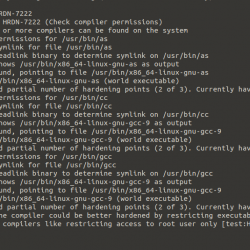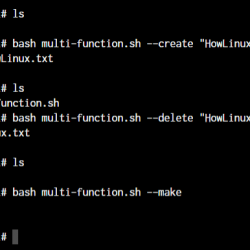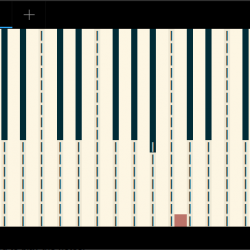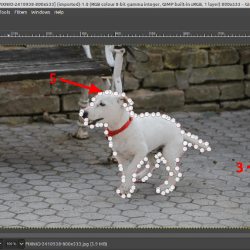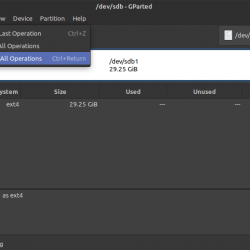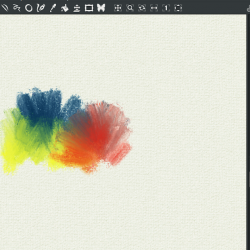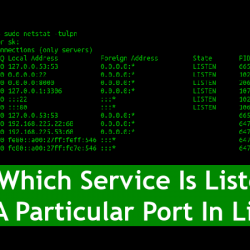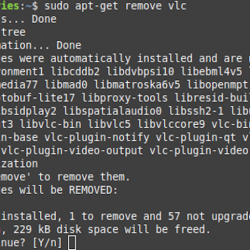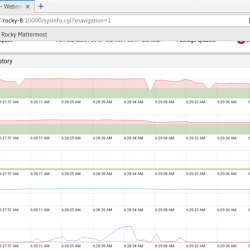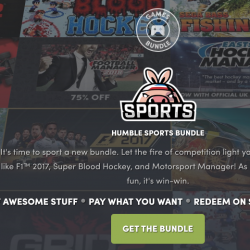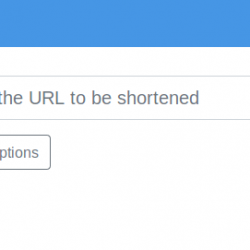在本教程中,我们将向您展示如何在 Ubuntu 14.04 上安装 Ajenti 控制面板。 对于那些不知道的人,Ajenti 是一个简单易用的 admin 可用于从任何 Web 浏览器管理服务器任务的面板,有点类似于 Webmin 模块。 Ajenti 是一个更强大、更轻量级的工具,它为管理小型服务器设置提供了一个快速响应的 Web 界面,并且最适合 VPS 或专用服务器。 它内置了许多用于配置和监控服务器软件和服务的预制插件,例如 Apache、Cron、文件系统、防火墙、MySQL、Nginx、Munin、Samba、FTP、Squid 和许多其他工具,如文件管理器、开发人员的代码编辑器和终端访问。
本文假设您至少具备 Linux 的基本知识,知道如何使用 shell,最重要的是,您将网站托管在自己的 VPS 上。 安装非常简单。 我将向您展示在 Ubuntu 14.04 服务器中逐步安装 Ajenti 控制面板。
先决条件
- 运行以下操作系统之一的服务器:Ubuntu 14.04。
- 建议您使用全新的操作系统安装来防止任何潜在问题。
- 对服务器的 SSH 访问(或者如果您在桌面上,则只需打开终端)。
- 一种
non-root sudo user或访问root user. 我们建议充当non-root sudo user,但是,如果您在充当 root 时不小心,可能会损害您的系统。
在 Ubuntu 14.04 上安装 Ajenti 控制面板
步骤 1. 首先,您需要添加 Ajenti 存储库及其密钥。
wget https://repo.ajenti.org/debian/key -O- | sudo apt-key add - echo "deb https://repo.ajenti.org/debian main main debian" >> /etc/apt/sources.list
步骤 2. 在 Ubuntu 上安装 Ajenti 控制面板。
现在我们运行以下命令在您的 Ubuntu 系统上安装 Anjeti:
sudo apt-get update sudo apt-get install ajenti
步骤 3. 启动 Ajenti 服务。
使用以下命令重新启动 Ajenti 守护程序:
sudo service ajenti restart
步骤 4. 访问 Ajenti 控制面板。
安装后,Ajenti 控制面板将默认在 HTTPS 端口 8000 上可用。 打开您喜欢的浏览器并导航到 https://yourdomain.com:8000 或者 https://server-ip:8000 并输入默认用户名“admin”或“root”,密码为“admin“。 如果您使用防火墙,请打开端口 8000 以启用对控制面板的访问。
恭喜! 您已成功安装 Ajenti。 感谢您使用本教程在 CentOS 6 系统的 Ubuntu 14.04 系统上安装 Ajenti 控制面板。 如需更多帮助或有用信息,我们建议您查看 Ajenti 官方网站.